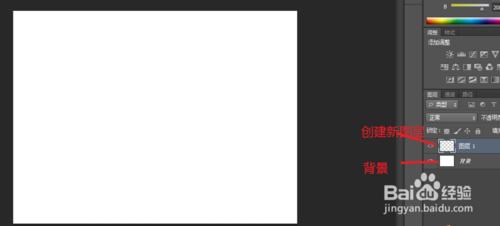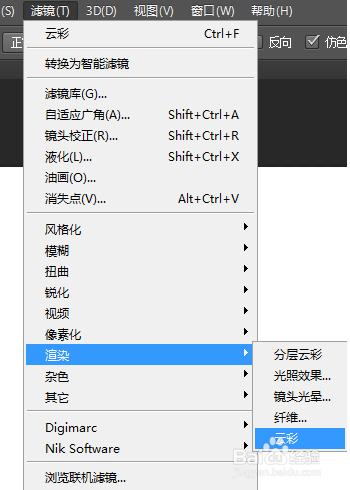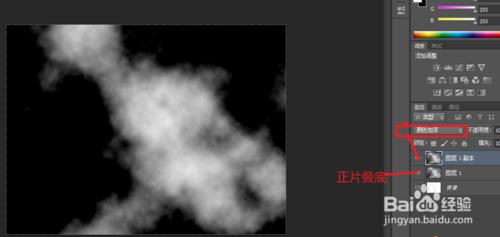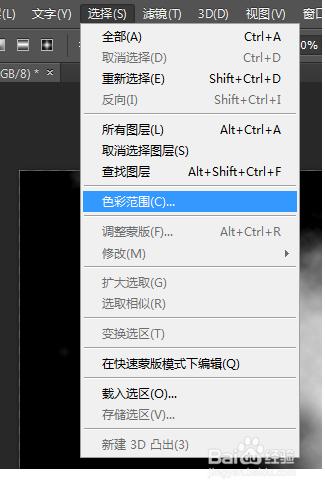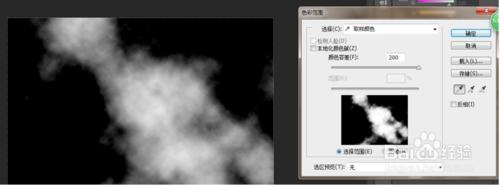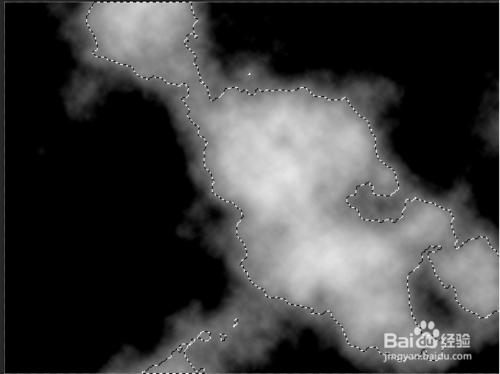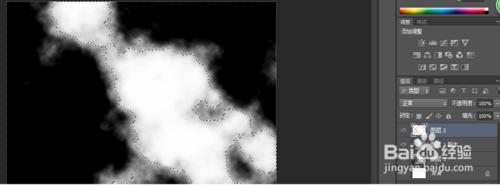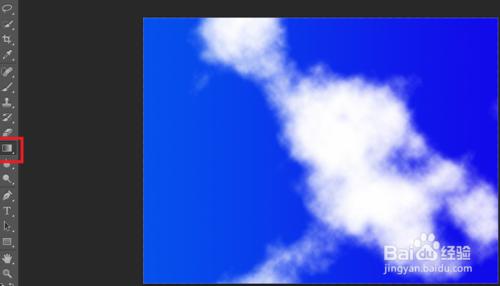PS擁有強大的強大的圖形處理功能,可以憑空構架一切圖像。現在具體示例如何製作雲彩。
方法/步驟
打開PS,新建白色背景,創建一個新的圖層。
選擇 濾鏡--渲染--雲彩命令,圖層一變為灰色,複製圖層一
圖層一效果設置為正片疊底,副本設置為顏色加深。效果如圖
菜單欄選擇 選擇--色彩範圍命令,鼠標變成吸管形狀,在圖中明亮的區域單擊,確定。白色區域轉化為選區
新建一個圖層,按CTRL+DELETE填充白色,選取變亮,按CTRL+D取消選區
新建圖層3,選擇漸變工具,填充藍色,雲彩就出現了,大家可以進行細緻的修改,達到滿意的效果。